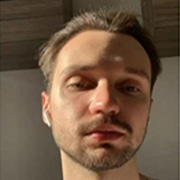-
Jak skonfigurować automatyczne przejmowanie VMware?
-
Wzmacnianie środowisk VMware za pomocą Vinchin Backup & Recovery
-
HA Failover VMware Często zadawane pytania
-
Podsumowanie
VMware Failover jest ważną technologią umożliwiającą osiągnięcie wysokiej dostępności w środowiskach wirtualizowanych. Działa poprzez automatyczne migrowanie lub ponowne uruchamianie maszyn wirtualnych na zdrowych zasobach w przypadku awarii hosta, pamięci masowej lub sieci, zapewniając ciągłość działania firm i minimalizując przestoje. Mechanizmy failover są kluczowe dla utrzymania stabilnej pracy w centrach danych przedsiębiorstw, zwłaszcza tam, gdzie działalność biznesowa zależy od wydajności i nieprzerwalności.
W środowiskach VMware, funkcja vSphere High Availability (HA) jest powszechnie wykorzystywanym rozwiązaniem zapewniającym Failover. Dzięki vSphere HA, awarie VMware można automatycznie wykrywać i na nie reagować zgodnie z uprzednio zdefiniowaną polityką, migrując maszyny wirtualne na prawidłowo działający host lub uruchamiając je ponownie, aby zagwarantować nieprzerwaną pracę maszyn wirtualnych. Poniższe kroki pokazują, jak zaimplementować VMware Failover przy użyciu vSphere HA.
Jak skonfigurować automatyczne przejmowanie VMware?
Utwórz nowy klaster i włącz funkcję vSphere HA
W programie vSphere Client kliknij prawym przyciskiem myszy Centrum danych > Nowy klaster
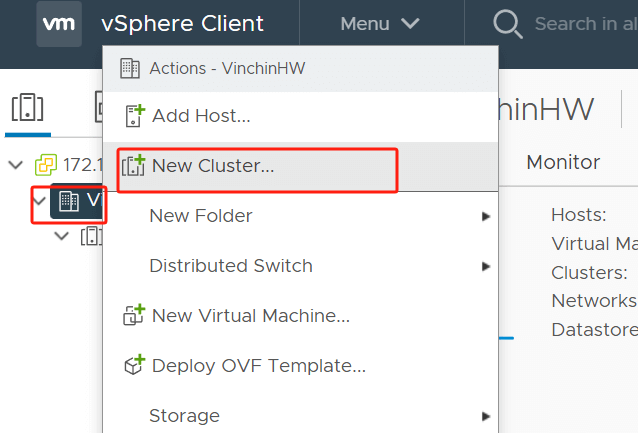
Wprowadź nazwę > włącz vSphere HA
Kliknij Dalej > wybierz Zakończ, aby zakończyć tworzenie klastra

Dodaj hosty ESXi do klastra
Kliknij prawym przyciskiem myszy klaster > Dodaj hosty
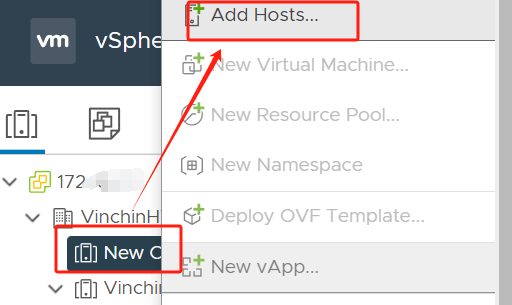
Wprowadź adres IP lub FQDN (w pełni kwalifikowaną nazwę domeny) każdego hosta ESXi oraz nazwę użytkownika i hasło
Kliknij Dalej > kontynuuj do Dalej > kliknij Zakończ, aby zakończyć dodawanie hostów ESXi
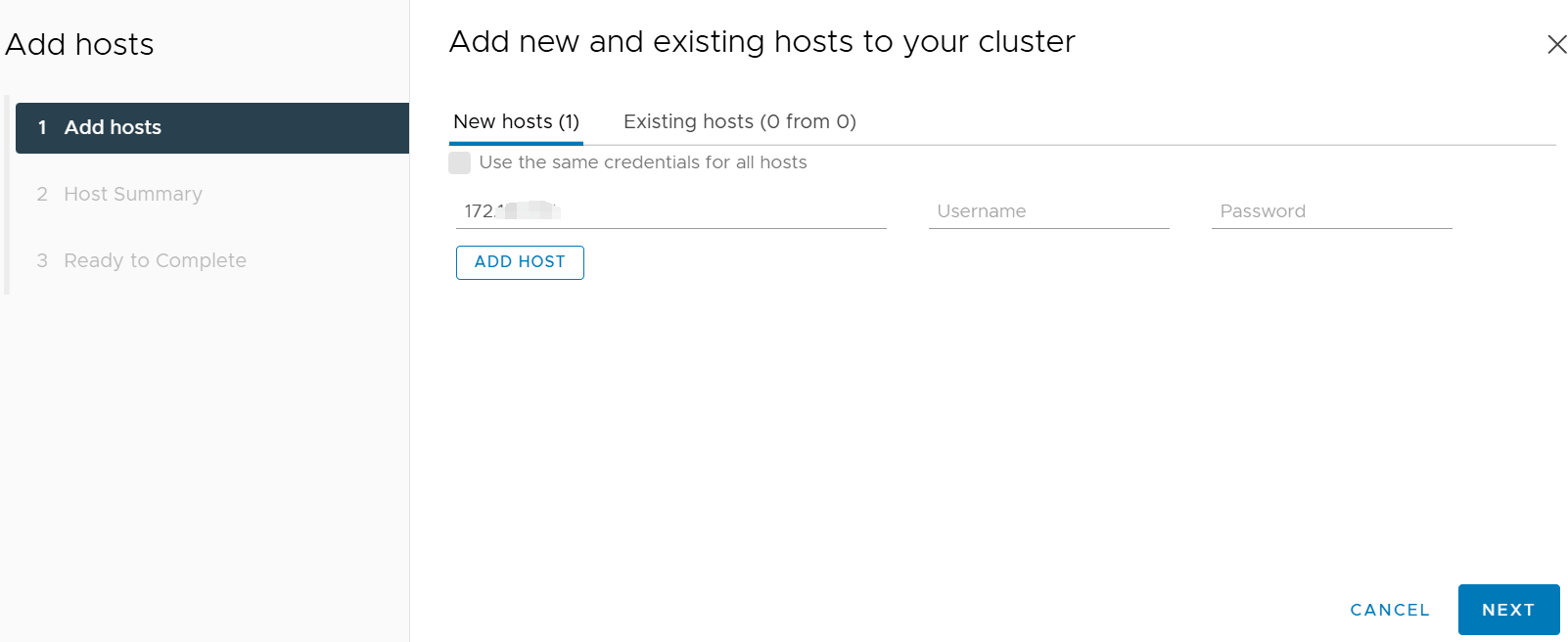
Skonfiguruj ustawienia vSphere HA
W nowym klastrze wybierz Usługi > Dostępność vSphere > Kliknij Edytuj aby dostosować ustawienia tolerancji na błędy
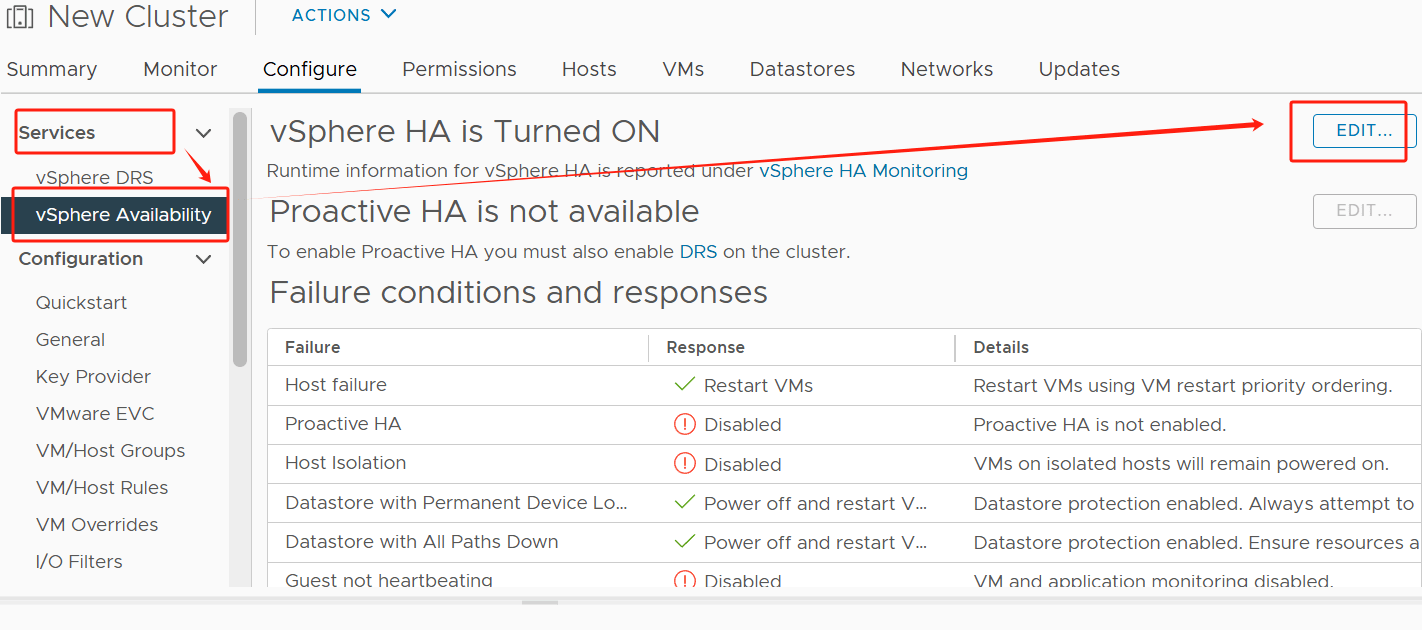
Konfigurowalne opcje HA:
Reakcja na awarię hosta (Host Failure Response): ustaw, czy maszyna wirtualna zostanie automatycznie uruchomiona ponownie na innym hoście w przypadku awarii hosta.
Odpowiedź na izolację hosta: Wybierz, jak ma być obsługiwana maszyna wirtualna w przypadku odłączenia hosta od klastra (np. izolacji sieciowej), na przykład przez wyłączenie i ponowne uruchomienie lub pozostawienie włączoną.
Magazyn danych z PDL: Gdy magazyn danych jest trwale niedostępny, vSphere HA wyłącza maszynę wirtualną i uruchamia ją ponownie na innym hoście.
Datastore z APD: Gdy wszystkie ścieżki do urządzenia pamięci masowej są odłączone, maszyna wirtualna jest wyłączana i stosowana jest konserwatywna strategia ponownego uruchamiania do momentu przywrócenia pamięci masowej.
Monitorowanie maszyn wirtualnych: Włącz monitorowanie maszyn wirtualnych, aby automatycznie wykrywać i ponownie uruchamiać nie działające maszyny wirtualne.
Inne zaawansowane opcje:
Kontrola przyjmowania: kontroluje przydzielanie zasobów maszyn wirtualnych, aby zapewnić, że w przypadku awarii hosta, maszyny wirtualne w klastrze będą miały wystarczające zasoby do migracji.
Error POSTFailed to connect to dashscope.aliyuncs.com port 443: Timed out

Wzmacnianie środowisk VMware za pomocą Vinchin Backup & Recovery
Chociaż technologia VMware HA failover zapewnia automatyczne migrowanie lub ponowne uruchamianie maszyn wirtualnych w przypadku awarii hosta, pamięci masowej lub sieci, gwarantując kontynuację działalności i minimalizując przestoje, to jednak zaleca się tworzenie kopii zapasowych maszyn wirtualnych VMware przy użyciu rozwiązania Vinchin Backup & Recovery, zaprojektowanego specjalnie dla platform wirtualizacyjnych takich jak VMware, Proxmox, Hyper-V i innych. Oferuje ono nie tylko wydajną funkcję tworzenia kopii zapasowych, ale także zaawansowane rozwiązanie do odzyskiwania po katastrofach, które dodatkowo zwiększają dostępność i odporność na błędy środowisk VMware.
Operacja Vinchin Backup & Recovery jest bardzo prosta, wystarczy kilka kroków.
1. Po prostu wybierz maszyny wirtualne na hoście

2. Następnie wybierz miejsce docelowe kopii zapasowej

3. Wybierz strategie

4. Na końcu prześlij zadanie

Dzięki Vinchin Backup & Recovery możesz zapewnić pełne zabezpieczenie i szybką恢复 danych swoich maszyn wirtualnych. Vinchin oferuje bezpłatny 60-dniowy okres próbny, dzięki któremu użytkownicy mogą osobiście przekonać się do mocy jego funkcji w realnych warunkach. Aby uzyskać więcej informacji, prosimy skontaktuj się z Vinchin bezpośrednio lub skontaktuj się z naszymi lokalnymi partnerami.
HA Failover VMware Często zadawane pytania
P1: Jaka jest różnica między VMware HA a VMware FT (Fault Tolerance)?
F1: HA (High Availability): chroni przed awariami hostów, uruchamiając maszyny wirtualne na innym hoście w klastrze.
FT (Fault Tolerance): Zapewnia ciągłą dostępność, uruchamiając żywą kopię maszyny wirtualnej na innym hoście, bez żadnego przestoju.
Q2: Co się dzieje w przypadku awarii hosta?
A2: Gdy host ulegnie awarii, VMware HA automatycznie uruchamia ponownie dotknięte maszyny wirtualne na innym hoście w klastrze, w oparciu o dostępność zasobów. Zapewnia to kontynuowanie działania maszyn wirtualnych z minimalnym zakłóceniem.
Podsumowanie
W skrócie, technologia failover firmy VMware zapewnia wysoką dostępność dzięki automatycznemu migrowaniu lub uruchamianiu maszyn wirtualnych w przypadku awarii. Wykorzystanie technologii tworzenia kopii zapasowych i odzyskiwania Vinchin zapewnia dodatkową ochronę i odzyskiwanie po awarii, zwiększając odporność na błędy środowisk VMware oraz gwarantując szybkie i niezawodne odzyskiwanie danych maszyn wirtualnych.
Udostępnij: